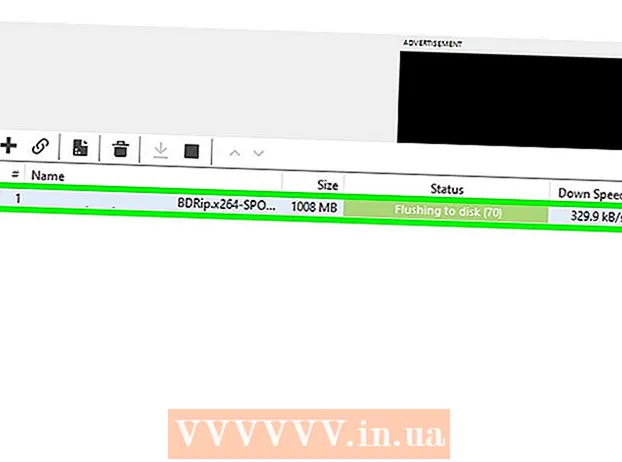Autor:
Lewis Jackson
Dátum Stvorenia:
7 Smieť 2021
Dátum Aktualizácie:
1 V Júli 2024

Obsah
Táto wiki stránka vám ukáže, ako preložiť celú webovú stránku z jedného jazyka do druhého.
Kroky
Metóda 1 z 5: Použite prekladač Google / Bing (prekladač Google / preklad Bing)

nad textovým poľom vpravo a potom vyberte jazyk, ktorý chcete vidieť na svojom webe.

Google Chrome. Klepnite alebo dvakrát kliknite na ikonu aplikácie Chrome, ktorá vyzerá ako červená, žltá, zelená a modrá guľa.
Použite vstavaný preklad. Prehliadač Google Chrome automaticky preloží webové stránky v iných jazykoch, ako je predvolený prehľadávač, do predvoleného jazyka prehliadača:
- Prejdite na web, ktorý chcete preložiť.
- Stlačte Preložiť (Preklad), keď sa zobrazí výzva.
- Ak nevidíte možnosť Preložiť (Preložiť), klepnite na ikonu Prekladača Google na pravej strane panela s adresou a potom stlačte Preložiť (Preložiť).
- Ak potrebujete strojový preklad, rozšírenie Google Translate nájdete tu.

Stlačte ⋮. Nachádza sa v pravom hornom rohu okna Chrome. Zobrazí sa rozbaľovacia ponuka.
Stlačte nastavenie (Nastavenie). Túto možnosť nájdete v rozbaľovacej ponuke.

Posuňte zobrazenie nadol a klepnite na Rozšírené ▼ (Pokročilé). Táto možnosť sa nachádza v dolnej časti stránky.
Posuňte zobrazenie nadol a klepnite naJazyk (Jazyk). Týmto sa rozbalí tabla ponuky Jazyk (Jazyk).
Stlačte Pridajte jazyky (Pridať jazyk). Túto možnosť nájdete v sekcii „Jazyky“. Zobrazí sa vyskakovacie menu.
Vyberte jazyk. Začiarknite políčko vedľa jazyka, v ktorom chcete preložiť webovú stránku.
Stlačte Pridať (Viac). Táto možnosť je v dolnej časti vyskakovacieho okna.
Stlačte ⋮. Táto možnosť sa nachádza napravo od jazyka, ktorý ste vybrali. Zobrazí sa ponuka.
Začiarknite políčko „Ponúkame preklad stránok v tomto jazyku“. Táto možnosť je v ponuke. To pomôže zabezpečiť túto možnosť Preložiť (Preložiť) sa zobrazí na webových stránkach, ktoré podporujú vybraný jazyk.
Presuňte jazyk do hornej časti ponuky. Ak chcete, aby webové stránky predvolene zobrazovali vybraný jazyk, klepnite na ⋮ napravo od jazyka a potom vyberte Presuňte sa hore (Posunúť hore) v rozbaľovacej ponuke.
- Pamätajte, že nie všetky webové stránky môžu zobraziť jazyk podľa vášho výberu.
Metóda 3 z 5: Vo Firefoxe
Otvorte Firefox. Kliknite alebo dvakrát kliknite na ikonu aplikácie Firefox s modrou guľou a okolo nej je zabalená oranžová líška.
Otvorené Inštalačná stránka doplnku Prekladač. Tento doplnok vám umožní preložiť celé webové stránky v prehliadači Firefox pomocou služby Google Translate bez použitia webovej stránky Google Translate.
Stlačte Pridať do prehliadača Firefox (Pridať do prehliadača Firefox). Je to modré tlačidlo v strede stránky.
Stlačte Pridať Po výzve stlačte (Pridať). Toto umožní inštaláciu doplnku vo Firefoxe.
Stlačte Ok po výzve. Potvrdíte tým, že doplnok bol úspešne nainštalovaný.
Navštívte webovú stránku. Nájdite a otvorte webovú stránku, ktorú chcete preložiť.
Pravým tlačidlom myši kliknite na ikonu Prekladač. Je to ikona bubliny v pravom hornom rohu prehliadača Firefox. Zobrazí sa rozbaľovacia ponuka.
- Ak ikona prekladača nie je viditeľná, najskôr klepnite na ☰ v pravom hornom rohu okna. V hornej časti rozbaľovacej ponuky uvidíte ikonu Prekladača.
Stlačte Preložiť túto stránku do jazyka (Preložiť túto stránku do). Táto možnosť je v rozbaľovacej ponuke. Váš web sa otvorí na novej karte.
V prípade potreby zmeňte jazyk prekladu. Jazyk, ktorý prekladač používa na preklad stránok, môžete zmeniť takto:
- Pravým tlačidlom myši kliknite na ikonu Prekladač.
- Kliknite Možnosti (zmeniť jazyk) (Voliteľné (Zmeniť jazyk)).
- Kliknite Webový preklad (Webový preklad).
- Kliknite na rozbaľovacie pole „Vybrať cieľový jazyk“.
- V rozbaľovacej ponuke vyberte jazyk.
- Kliknite Uložiť možnosti (Možnosť Uložiť) v hornej časti stránky.
Metóda 4 z 5: Na Microsoft Edge
Otvorte Microsoft Edge. Klepnite alebo dvakrát kliknite na ikonu aplikácie Edge, napríklad biele „e“ na modrom pozadí alebo tmavomodré „e“.
Otvorené Prekladač pre doplnkovú stránku Edge. Tento doplnok vám umožní preložiť ľubovoľnú stránku do iného jazyka, ako je predvolený jazyk vášho počítača, do vášho preferovaného jazyka.
Stlačte Získajte. Táto možnosť by sa mala zobraziť v strede stránky. Tým sa otvorí aplikácia Microsoft Store.
Stlačte Získajte v obchode Microsoft Store. Je to modré tlačidlo na ľavej strane okna. Translator pre Edge sa začne inštalovať.
- Inštalácia tohto doplnku môže trvať niekoľko minút.
Stlačte Zapnúť (Zapnuté), keď sa zobrazí výzva. Toto zelené tlačidlo by ste mali vidieť v Edge. Prekladač pre inštaláciu Edge bude dokončený.
Navštívte webovú stránku. Otvorte webovú stránku, ktorú chcete preložiť.
- Pamätajte, že táto webová stránka musí mať iný jazyk, ako je predvolený jazyk v počítači.
Počkajte, kým sa zobrazí ponuka „Preložiť“. Táto rozbaľovacia ponuka sa zobrazí v pravom hornom rohu okna.
- Môžete jednoducho kliknúť na ikonu Prekladač pre Edge zobrazenú na pravej strane panela s adresou.
Vyberte jazyk. V rozbaľovacej ponuke kliknite na možnosť „Preložiť do“ a potom kliknutím vyberte jazyk, v ktorom chcete z rozbaľovacej ponuky preložiť webovú stránku a výsledky odoslať.
Kliknite Preložiť (Preložiť). Táto možnosť sa nachádza v dolnej časti rozbaľovacej ponuky. Týmto sa stránka znovu načíta v jazyku, ktorý ste vybrali. reklama
Metóda 5 z 5: V prehliadači Safari
Otvorte Safari. Klepnite na ikonu aplikácie Safari, ktorá vyzerá ako modrý kompas, na paneli nástrojov vášho počítača Mac v dolnej časti obrazovky.
Otvorené Preložiť rozšírenie pre Safari. Toto rozšírenie umožňuje prekladať celé webové stránky.
Stlačte Nainštalovať teraz (Nainštalovať teraz). Táto možnosť je napravo od ikony rozšírenia. Týmto sa nainštaluje rozšírenie pre Safari.
Prejdite na web, ktorý chcete preložiť. Nájdite a otvorte webovú stránku, ktorú chcete preložiť do iného jazyka.
Kliknite pravým tlačidlom myši na prázdne miesto na stránke. Zobrazí sa rozbaľovacia ponuka.
- V závislosti na vašom počítači Mac bude možno potrebné podržať Ovládanie pri kliknutí na prázdne miesto na stránke.
Stlačte Preložiť túto stránku (Preložiť túto stránku). Táto možnosť je v rozbaľovacej ponuke. Týmto sa otvorí panel s nástrojmi pod panelom s adresou v hornej časti okna.
Vyberte jazyk. Na zobrazenom paneli nástrojov kliknite na rozbaľovacie pole Jazyk a potom na jazyk, ktorý chcete použiť na preloženie webovej stránky.
Kliknite na šípku „Preložiť“. Táto možnosť sa nachádza v dolnej časti panela s nástrojmi. Týmto sa webová stránka znovu načíta v jazyku, ktorý ste vybrali. reklama
Rada
- Prehliadač zvyčajne upraví webové stránky tak, aby používali predvolený jazyk vášho počítača, ak sa líši od obsahu webovej stránky.
Výstraha
- Preklady nemusia byť vždy presné. Nepoužívajte preklady z webového prehliadača ako referenciu pre cvičenia alebo iné dôležité dokumenty.
- Nie všetky webové stránky preklad podporujú.